
Cách chèn link liên kết trong văn bản Google Docs
Khi làm việc với Google Docs thì thao tác chèn link vô cùng đơn giản để bạn có thể liên kết tới nội dung hay trang web khác. Người đọc văn bản khi nhận thấy biểu tượng liên kết link chỉ cần click để truy cập trang web được liên kết. Dưới đây là hướng dẫn chèn link liên kết trong văn bản Google Docs.
Hướng dẫn chèn link liên kết trong Google Docs
Bước 1:
Chúng ta nhập nội dung văn bản trong Google Docs như bình thường. Tiếp đến bạn bôi đen nội dung muốn chèn link.
Chúng ta nhấn chuột phải vào nội dung, rồi chọn Chèn đường liên kết trong menu hiển thị.
Hoặc bạn cũng có thể nhấn nhanh vào biểu tượng link liên kết ở thanh công cụ bên trên màn hình để thực hiện chèn link liên kết văn bản Google Docs.
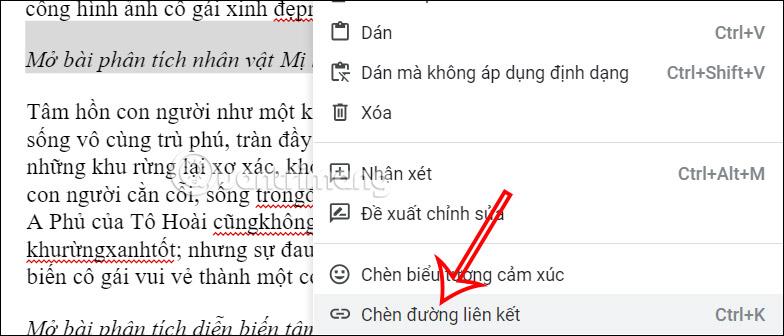
Bước 2:
Hiển thị giao diện để nhập nội dung cần chèn. Ở bên dưới là những gợi ý văn bản Google Docs khác bạn có thể chọn chèn vào nội dung. Hoặc khi bạn nhấn Tiêu đề và dấu trang sẽ có thêm lựa chọn khác để chèn vào nội dung như bookmark trên Google Docs.
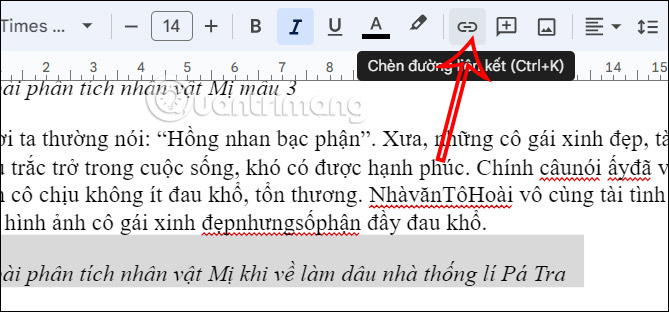
Bước 3:
Chúng ta chọn xong nội dung chèn trong văn bản Google Docs thì nhấn tiếp vào Áp dụng để lưu lại.
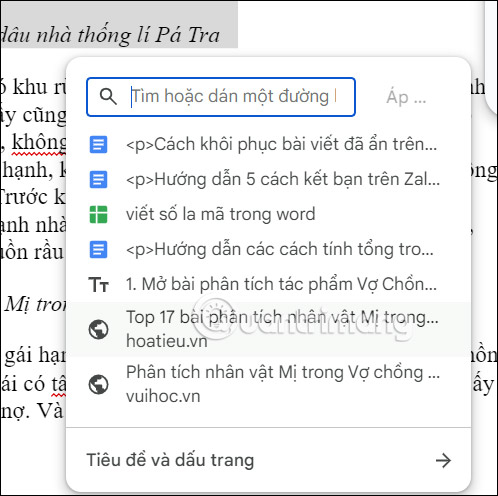
Bước 4:
Như vậy link liên kết đã được chèn vào Google Docs với nội dung được gạch chân màu xanh như hình dưới đây.
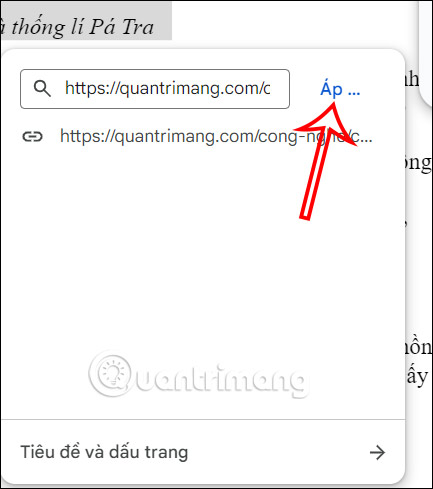
Bước 5:
Để tạo khác biệt cho những nội dung còn lại trong tài liệu, có thể thay đổi lại định dạng hiển thị với những lựa chọn như bình thường.

Bước 6:
Khi chúng ta click chuột vào link liên kết có tùy chọn Sao chép đường liên kết, Chỉnh sửa đường liên kết.
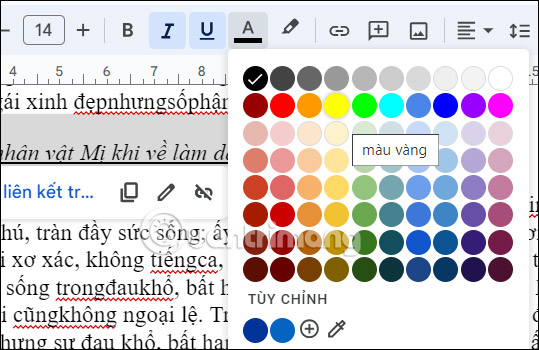
Trong giao diện chỉnh sửa đường liên kết bạn có thể nhập nội dung liên kết khác mà mình muốn, rồi cũng nhấn Áp dụng để lưu lại nội dung mới.
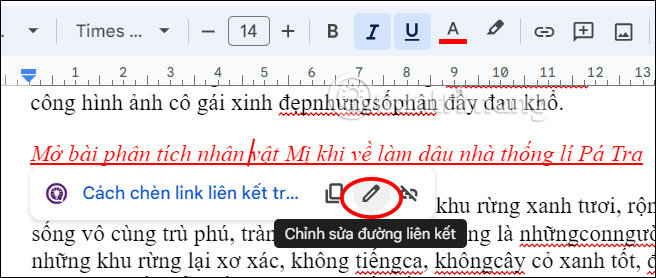
Bước 7:
Để xóa link liên kết chèn trong Google Docs, bạn có thể thực hiện theo 2 cách khác nhau rất đơn giản.
Chúng ta nhấn chuột phải vào nội dung chèn link trong Google Docs, sau đó chọn Xóa liên kết trong danh sách hiển thị.
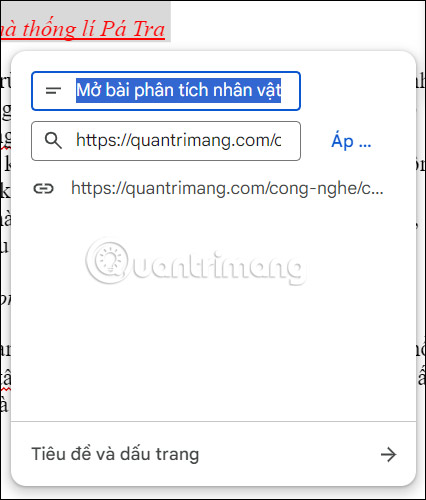
Hoặc click chuột vào nội dung chèn link liên kết rồi nhấn biểu tượng xóa liên kết như hình dưới đây là xong.
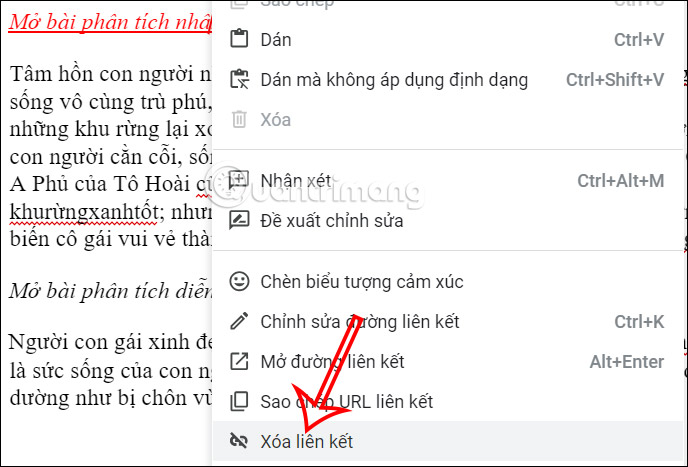
Cách chèn link liên kết trong Google Docs điện thoại
Bước 1:
Tại giao diện trên Google Docs điện thoại, bạn nhấn vào văn bản muốn chèn link sau đó nhấn Chọn để chọn văn bản. Hiển thị tùy chọn cho văn bản, bạn nhấn vào mũi tên mũi tên để tìm tùy chọn chèn link. Bạn nhấn vào Chèn đường liên kết để thực hiện.
Bước 2:
Hiển thị tùy chọn để bạn nhập link chèn liên kết Google Docs điện thoại. Chúng ta nhấn vào nội dung muốn chèn là được. Nhấn dấu v để lưu lại nội dung.
Bước 3:
Kết quả link liên kết đã chèn trong Google Docs như hình. Bạn có thể thay đổi lại định dạng hiển thị như màu sắc cho chữ nếu muốn.
Bước 4:
Khi nhấn lại vào nội dung chèn liên kết, bạn có thể chỉnh sửa liên kết hoặc xóa liên kết nếu không muốn chèn nữa.
Video hướng dẫn chèn link trên Google Docs
Link nội dung: https://studyenglish.edu.vn/cach-chen-link-vao-google-drive-a76749.html